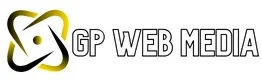Giải pháp khi gặp lỗi: Không thể truy cập trang web này
Đăng ngày 27/12/2024 bởi Ngọc Phương
Việc gặp lỗi Không thể truy cập trang web này là tình huống không hiếm gặp khi bạn lướt web. Nguyên nhân có thể xuất phát từ nhiều vấn đề như lỗi kết nối mạng, cài đặt DNS hoặc sự cố với trình duyệt. Đừng lo lắng vì bài viết này sẽ giúp bạn tìm hiểu nguyên nhân cụ thể và hướng dẫn các cách khắc phục nhanh chóng, dễ dàng. Hãy cùng bắt đầu để đảm bảo trải nghiệm trực tuyến của bạn không bị gián đoạn!
Nguyên nhân gây ra lỗi "Không thể truy cập trang web này"
1. Lỗi kết nối mạng
Mạng Wi-Fi hoặc kết nối dây cáp bị mất, yếu hoặc không ổn định.
Modem hoặc router bị lỗi hoặc hoạt động không đúng cách.
2. Sai sót trong địa chỉ URL
Nhập sai địa chỉ trang web (ví dụ: thiếu ký tự, gõ sai tên miền).
Trang web đã được chuyển đổi sang URL khác nhưng không cập nhật kịp.
3. Bộ nhớ cache hoặc cookies bị lỗi
Dữ liệu tạm thời trong trình duyệt (cache) gây xung đột.
Cookies lỗi hoặc hết hạn làm gián đoạn việc tải trang.
4. Vấn đề về DNS hoặc IP
DNS Cache bị lỗi hoặc không được làm mới.
Máy chủ DNS không phản hồi hoặc sử dụng DNS không đáng tin cậy.
Xung đột địa chỉ IP trên mạng nội bộ.
5. Tường lửa hoặc phần mềm bảo mật
Tường lửa hoặc phần mềm diệt virus chặn truy cập đến một số trang web.
Cấu hình bảo mật quá cao ngăn trình duyệt kết nối.
6. Sử dụng Proxy hoặc VPN không tương thích
Cấu hình Proxy không chính xác gây cản trở truy cập.
VPN bị lỗi hoặc không phù hợp với mạng hiện tại.
7. Sự cố từ phía trang web
Máy chủ của trang web bị lỗi hoặc quá tải.
Trang web bị chặn tại khu vực địa lý hiện tại.
Tên miền hết hạn hoặc bị đình chỉ hoạt động.
8. Phiên bản trình duyệt hoặc hệ điều hành lỗi thời
Trình duyệt không hỗ trợ giao thức bảo mật mới của trang web.
Hệ điều hành cũ không tương thích với các trình duyệt hiện đại.
Hiểu rõ những nguyên nhân này sẽ giúp bạn dễ dàng tìm ra cách khắc phục lỗi "Không thể truy cập trang web này" một cách nhanh chóng và hiệu quả.
Hướng dẫn khắc phục lỗi "Không thể truy cập trang web này"
1. Kiểm tra kết nối mạng
Đảm bảo bạn đang kết nối internet. Các bước thực hiện:
Bước 1: Kiểm tra dây cáp mạng hoặc Wi-Fi.

Bước 2: Thử kết nối với một mạng khác hoặc kiểm tra bằng thiết bị khác.
Bước 3: Khởi động lại router hoặc modem bằng cách tắt nguồn trong 1-2 phút và bật lại.
2. Kiểm tra địa chỉ URL
Đảm bảo bạn nhập chính xác địa chỉ trang web (bao gồm "http" hoặc "https").
Nếu có liên kết cũ hãy thử tìm kiếm lại trang web qua Google để xác nhận địa chỉ đúng.
3. Xóa bộ nhớ cache và cookies trên trình duyệt
Hướng dẫn xoá cache và cookies trên Google Chrome
- Bước 1: Nhấn Ctrl + Shift + Delete.
- Bước 2: Chọn Tất cả thời gian (All Time).
- Bước 3: Chọn Cookies và Cached Images and Files sau đó nhấn Xóa dữ liệu.
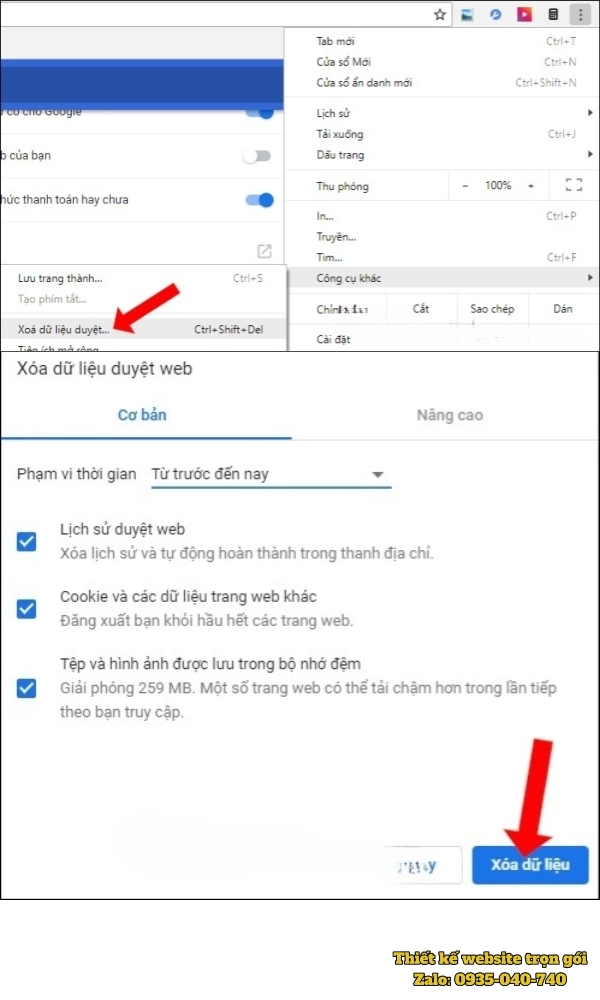
Sau đó hãy khởi động lại trình duyệt và thử truy cập lại trang web.
4. Sửa lỗi DNS
4.1 Xóa DNS Cache
Bước 1: Mở Command Prompt (cmd).
Bước 2: Nhập lệnh: ipconfig /flushdns sau đó nhấn Enter.
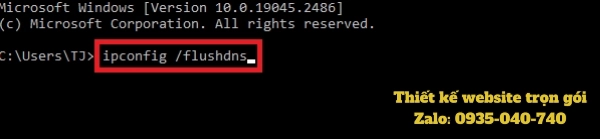
4.2 Thay đổi DNS Server
Bước 1: Vào Control Panel → Network and Sharing Center → Change Adapter Settings.
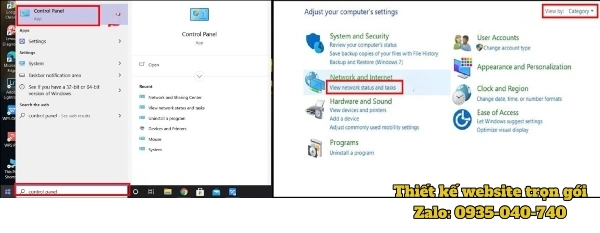
Bước 2: Nhấp chuột phải vào mạng đang sử dụng → Chọn Properties.
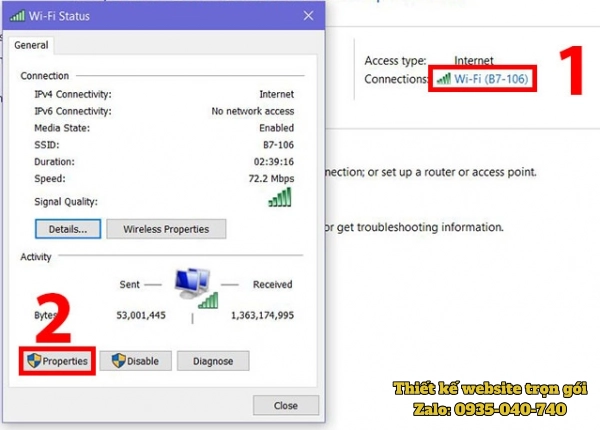
Bước 3: Chọn Internet Protocol Version 4 (TCP/IPv4) → Properties.
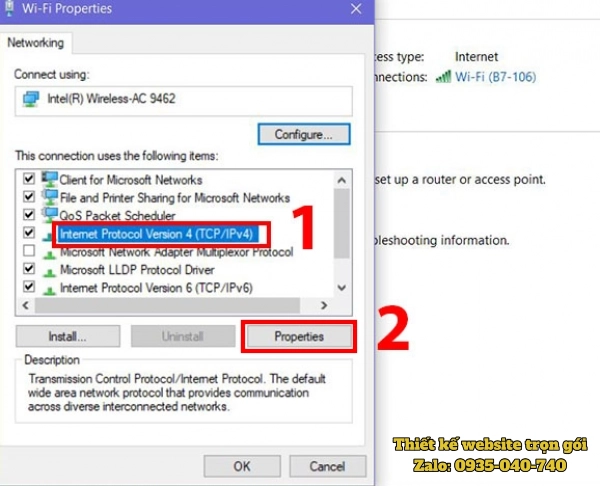
Bước 4: Chọn Use the following DNS server addresses:
- Preferred DNS Server: 8.8.8.8
- Alternate DNS Server: 8.8.4.4
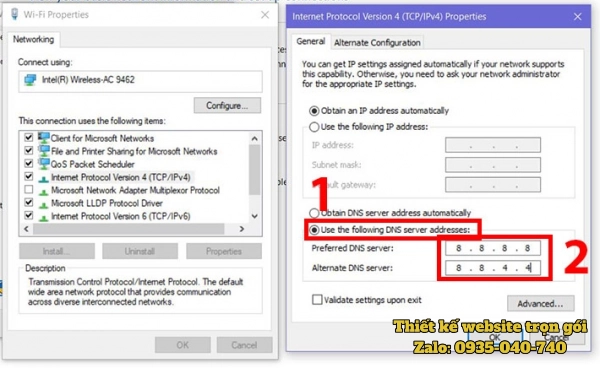
Bước 5: Nhấn OK và thử truy cập lại.
5. Tắt tường lửa hoặc phần mềm diệt virus tạm thời
Cách tắt tường lửa Windows
Bước 1: Vào Control Panel → Windows Defender Firewall.
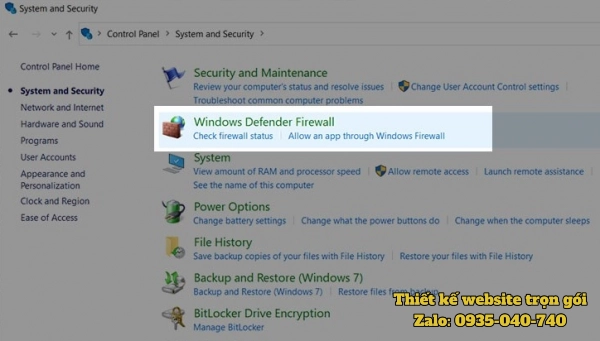
Bước 2: Chọn Turn Windows Defender Firewall on or off sau đó Tắt cả hai mục.
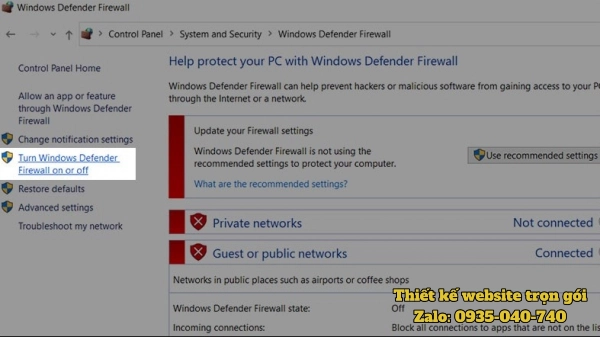
Nếu bạn đang sử dụng phần mềm bảo mật bên thứ ba thì hãy tạm thời tắt hoặc kiểm tra phần cấu hình chặn trang web.
6. Tắt Proxy hoặc VPN
6.1 Tắt Proxy
Bước 1: Vào Settings → Network & Internet → Proxy.
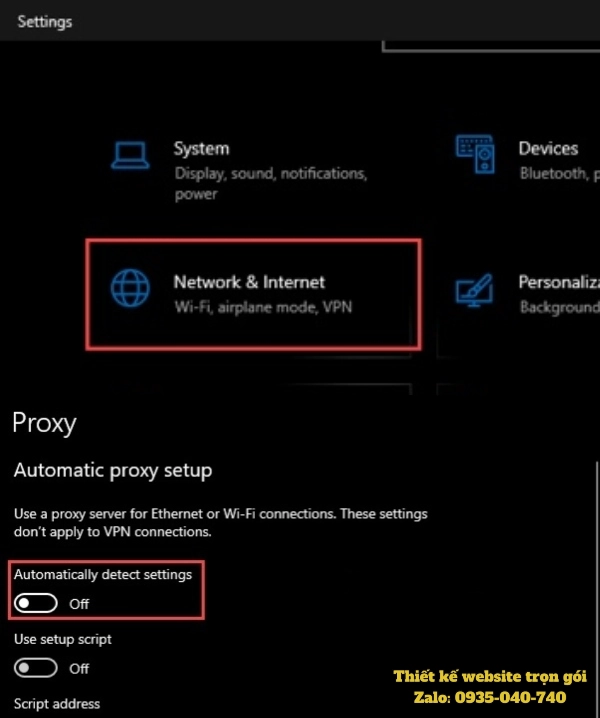
Bước 2: Tắt Use a proxy server.
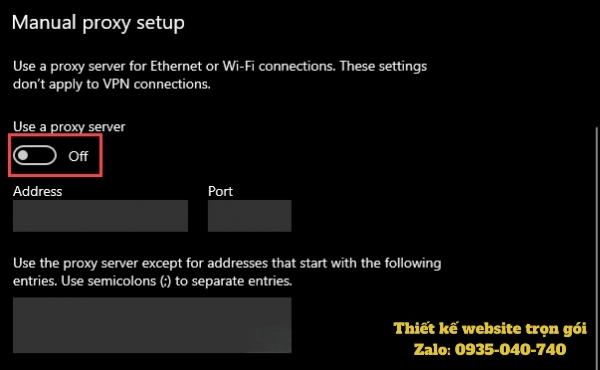
6.2 Tắt VPN
Nếu bạn đang sử dụng VPN thì hãy tắt nó và kiểm tra lại trang web.
7. Kiểm tra trạng thái trang web
Dùng công cụ như DownDetector để xem trang web có bị lỗi từ máy chủ hay không. Nếu lỗi từ phía máy chủ hãy chờ hoặc liên hệ với quản trị viên của trang web.
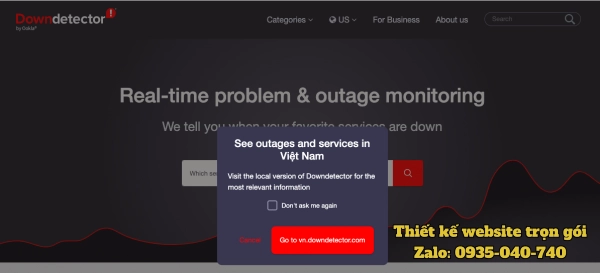
8. Cập nhật trình duyệt và hệ điều hành
Đảm bảo trình duyệt và hệ điều hành của bạn được cập nhật phiên bản mới nhất để tương thích tốt hơn với trang web.
9. Kiểm tra quyền truy cập mạng
Nếu bạn đang sử dụng mạng công cộng hoặc cơ quan thì hãy kiểm tra xem trang web có bị chặn bởi quản trị viên mạng không.
10. Liên hệ nhà cung cấp dịch vụ hoặc quản trị viên trang web
Nếu bạn là chủ sở hữu trang web thì hãy kiểm tra tình trạng hosting hoặc liên hệ với nhà cung cấp dịch vụ để được hỗ trợ.
Nếu đã thử các cách trên nhưng lỗi vẫn không được khắc phục thì bạn có thể sử dụng trình duyệt khác hoặc liên hệ chuyên gia để được hỗ trợ chi tiết hơn.
Việc khắc phục lỗi "Không thể truy cập trang web này" không còn quá khó khăn nếu bạn áp dụng đúng các bước. Từ việc kiểm tra kết nối mạng, xóa cache và cookies hay sửa lỗi DNS đến kiểm tra trạng thái trang web thì mỗi giải pháp đều đóng vai trò quan trọng trong việc xử lý sự cố nhanh chóng và hiệu quả.
Duy trì một kết nối mạng ổn định không chỉ giúp bạn tránh được lỗi này mà còn đảm bảo trải nghiệm trực tuyến mượt mà và liền mạch. Đồng thời thì việc thường xuyên cập nhật trình duyệt hay sử dụng DNS đáng tin cậy và cẩn thận với các cài đặt bảo mật sẽ giúp bạn phòng tránh lỗi tương tự trong tương lai.
Hãy áp dụng ngay những biện pháp được hướng dẫn trong bài viết để giải quyết sự cố kịp thời. Đừng quên kiểm tra và tối ưu hệ thống mạng định kỳ để tránh gián đoạn truy cập và nhất là khi bạn làm việc hoặc giải trí trực tuyến. Một vài phút xử lý kịp thời có thể mang lại sự tiện lợi lâu dài!
Xem thêm
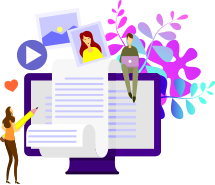
Bạn quan tâm gì tới dịch vụ của chúng tôi?
Hãy liên hệ với chúng tôi để cùng nhau trao đổi về các giải pháp hỗ trợ việc kinh doanh của bạn hiệu quả trên internet.